Clonación e importación de objetivos
Dependiendo de la configuración del proyecto o marco de su organización, los objetivos también pueden denominarse secciones, procesos, ciclos, áreas funcionales, sistemas de aplicaciones u otro término personalizado.
Clone o importe objetivos para crear sus propias plantillas o programas, para reutilizar proyectos o marcos existentes o para ejecutar un proceso similar en otra ubicación.
Antes de comenzar
Antes de poder clonar o importar objetivos, debe:
- Cree los proyectos y/o marcos de origen y destino.
- Definir objetivos en el proyecto o marco de origen (si desea clonar o importar sus propios objetivos).
- Asegúrese de que tanto sus proyectos y/o marcos de origen y destino tengan los atributos y campos personalizados que necesita.
Requisitos
La clonación o importación de objetivos requiere que tanto el proyecto y/o marco de origen como el de destino:
- tengan tipos de proyectos que son el mismo flujo de trabajo (Control interno o Plan de trabajo)
- tengan la misma cantidad de rondas de pruebas (aplicable solamente a los flujos de trabajo de control interno)
Los objetivos importados desde la Biblioteca de contenidos son compatibles tanto con los flujos de trabajo de plan de trabajo como de control interno.
Cómo funciona
Clonación de objetivos
Al clonar un objetivo, está agregando una copia exacta del objetivo al mismo proyecto/marco o a otro proyecto/marco. Puede clonar objetivos de proyectos y marcos activos dentro de la misma instancia de Diligent One o a diferentes instancias de Diligent One.
Solo se puede clonar un objetivo a la vez.
Importación de objetivos
Al importar un objetivo, está copiando información de una ubicación de Diligent One a otra. Puede importar objetivos desde proyectos activos, proyectos archivados y marcos dentro de la misma instancia de Diligent One o la Biblioteca de contenidos.
Puede importar varios objetivos al mismo tiempo.
Puede importar objetivos desde marcos como parte de su configuración del plan de aseguramiento. Si desea obtener más información, consulte Panorama de Planes de aseguramiento.
Consideraciones y limitaciones
Limitaciones
Puede definir 500 objetivos como máximo por proyecto o marco.
Cómo se copian los elementos cuando los tipos de proyectos son diferentes
Al clonar o importar un objetivo, si el proyecto o marco de destino tienen un campo obligatorio en blanco, se elige el primer valor disponible del campo obligatorio.
Ejemplo
Usted está importando un objetivo (que contiene riesgo y controles) del Proyecto A al Proyecto B. Los proyectos tienen diferentes tipos de proyectos.
El campo de control ¿Prevenir o detectar? del Proyecto A está en blanco. Cuando importe el control al Proyecto B, el campo también estará en blanco. Sin embargo, debido a que el campo es obligatorio, el proceso de importación fallará.
Para completar el proceso de importación con éxito, el primer valor disponible (Prevenir) se elige automáticamente de la siguiente lista de valores: Prevenir, Detectar, N/A.
Elementos que se copian únicamente cuando los tipos de proyectos son iguales
Los siguientes elementos se copian solo si el tipo de proyecto del proyecto de origen y el proyecto de destino es el mismo:
- controladores de evaluación y medidas enlazadas
- factores de calificación de riesgo personalizados
- campos de fecha personalizados
- atributos personalizados
Si el tipo de proyecto del proyecto o marco de origen y destino no son iguales, solo se copian los valores de campo de los elementos antes mencionados.
Inclusión de los resultados del proyecto
Puede optar por incluir los resultados del proyecto en el proyecto de destino al importar un objetivo desde un proyecto activo o archivado a otro proyecto activo.
Los resultados del proyecto incluyen lo siguiente:
- Procedimientos de ejecución/revisiones de confiabilidad
- Pruebas
- Asuntos (información de asuntos, plan de acciones correctivas e información de nuevas pruebas)
- Solicitudes asociadas a los elementos anteriores
- Acciones
- Últimas versiones de los adjuntosNota
Si ha enlazado archivos en el Modo de cita, solo se clonan o importan los archivos cargados en la página del objetivo o en las páginas asociadas con el objetivo (narración, riesgo, control, procedimiento de ejecución/revisión de confiabilidad, plan de pruebas o pruebas). Cualquier texto enlazado a archivos que se han cargado a otras páginas se muestran como texto resaltado en el Modo de cita.
NotaLos aspectos destacados del Modo de cita y los archivos enlazados no se muestran en las narraciones del marco.
Si elige no incluir los resultados del proyecto, los elementos anteriores se excluirán del proceso de clonación o importación.
Eliminación de datos sensibles.
Al clonar un objetivo desde un proyecto a otro y, posteriormente, editar el objetivo en el proyecto de destino, los cambios a nivel del campo que contienen los datos del proyecto de origen se ven reflejados en Historial en el proyecto de destino.
Para evitar la clonación de información confidencial de un proyecto a otro o de una instancia de Diligent One a otra:
- Clone el objetivo al mismo proyecto.
- Elimine cualquier dato sensible.
- Importe el objetivo al proyecto adecuado.
¿Qué ocurre cuando clono o importo objetivos?
La inclusión o exclusión de elementos del proyecto se basa en el método que utiliza para clonar o importar objetivos.
Nota
- Los términos de la interfaz son personalizables y los campos y fichas son configurables. En su instancia de Diligent One, algunos términos, campos y fichas pueden ser diferentes.
- Si un campo obligatorio queda en blanco, se mostrará una advertencia: Este campo es obligatorio. Algunos campos personalizados pueden tener valores predeterminados.
Clonación de un proyecto activo a otro proyecto activo

| Campos / elementos incluidos | Campos/elementos excluidos | Resultados del proyecto |
|---|---|---|
|
Igual que la importación desde un proyecto activo a otro proyecto activo
|
Clonación dentro de la misma instancia de Diligent One: Igual que la importación desde un proyecto activo a otro proyecto activo Clonación hacia una instancia diferente de Diligent One: Entidades, archivos de soporte, factores de calificación de riesgo personalizados, campos de fecha, atributos personalizados y controladores de evaluación y medidas enlazadas no incluidos |
Si se selecciona Incluir los resultados del proyecto, los siguientes elementos se incluyen en la importación:
Si la opción Incluir resultados del proyecto no está seleccionada, los elementos anteriores se excluyen de la importación. |
Clonación desde un marco a un proyecto activo.
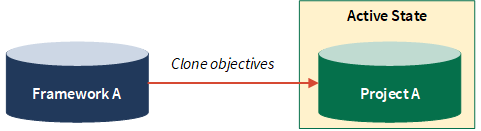
| Campos / elementos incluidos | Campos/elementos excluidos | Resultados del proyecto |
|---|---|---|
|
Igual que la importación o clonación desde un proyecto activo a un marco |
Clonación dentro de la misma instancia de Diligent One: Igual que la importación o la clonación desde un proyecto activo a un marco Clonación hacia una instancia diferente de Diligent One: Entidades, archivos de soporte y sincronización de marcos no incluidos |
No aplicable |
Nota
- Los términos de la interfaz son personalizables y los campos y fichas son configurables. En su instancia de Diligent One, algunos términos, campos y fichas pueden ser diferentes.
- Si un campo obligatorio queda en blanco, se mostrará una advertencia: Este campo es obligatorio. Algunos campos personalizados pueden tener valores predeterminados.
Importación desde un proyecto activo a otro proyecto activo
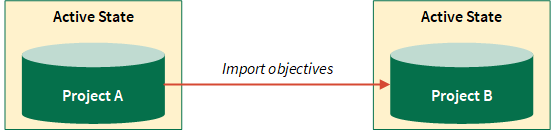
| Campos / elementos incluidos | Campos/elementos excluidos | Resultados del proyecto |
|---|---|---|
|
|
Si se selecciona Incluir los resultados del proyecto, los siguientes elementos se incluyen en la importación:
Si la opción Incluir resultados del proyecto no está seleccionada, los elementos anteriores se excluyen de la importación. |
Importación desde un proyecto archivado a un proyecto activo
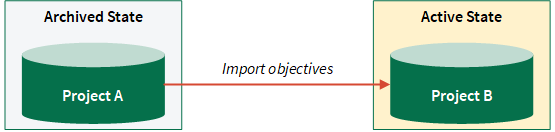
| Campos / elementos incluidos | Campos/elementos excluidos | Resultados del proyecto |
|---|---|---|
| Igual que la importación desde un proyecto activo a otro proyecto activo | Igual que la importación desde un proyecto activo a otro proyecto activo | Igual que la importación desde un proyecto activo a otro proyecto activo |
Importación desde un proyecto archivado a un marco
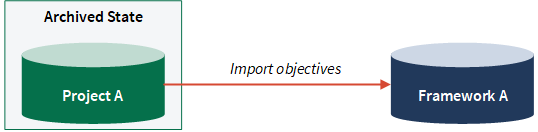
| Campos / elementos incluidos | Campos/elementos excluidos | Resultados del proyecto |
|---|---|---|
| Igual que la importación desde un proyecto activo a otro proyecto activo | Igual que la importación desde un proyecto activo a otro proyecto activo | No aplicable |
Importación desde un proyecto activo a un marco
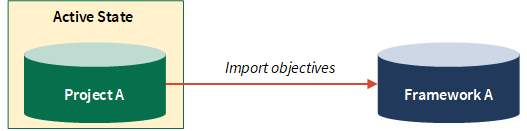
| Campos / elementos incluidos | Campos/elementos excluidos | Resultados del proyecto |
|---|---|---|
|
Igual que la importación desde un proyecto activo a otro proyecto activo |
|
No aplicable |
Importación desde un marco a un proyecto activo
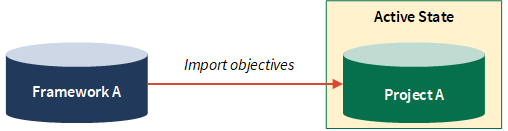
| Campos / elementos incluidos | Campos/elementos excluidos | Resultados del proyecto |
|---|---|---|
| Igual que la importación desde un proyecto activo a otro proyecto activo | Igual que la importación desde un proyecto activo a un marco | No aplicable |
Importación desde un marco a otro marco
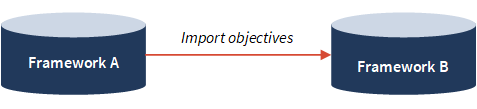
| Campos / elementos incluidos | Campos/elementos excluidos | Resultados del proyecto |
|---|---|---|
|
Igual que la importación desde un proyecto activo a otro proyecto activo |
Igual que la importación desde un proyecto activo a un marco
|
No aplicable |
Importación desde la Biblioteca de contenidos a un proyecto activo o a un marco
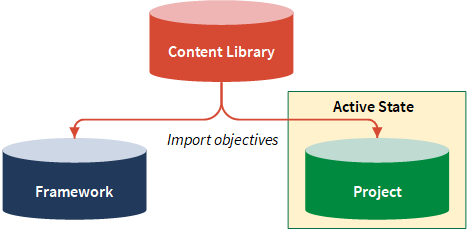
| Campos / elementos incluidos | Campos/elementos excluidos | Resultados del proyecto |
|---|---|---|
| Objetivos, riesgos, procedimientos y procedimientos de ejecución, y sus relaciones entre sí | No aplicable | No aplicable |
Nota
- Los términos de la interfaz son personalizables y los campos y fichas son configurables. En su instancia de Diligent One, algunos términos, campos y fichas pueden ser diferentes.
- Si un campo obligatorio queda en blanco, se mostrará una advertencia: Este campo es obligatorio. Algunos campos personalizados pueden tener valores predeterminados.
Clonación de un proyecto activo a otro proyecto activo

| Campos / elementos incluidos | Campos/elementos excluidos | Resultados del proyecto |
|---|---|---|
|
Igual que la importación desde un proyecto activo a otro proyecto activo
|
Clonación dentro de la misma instancia de Diligent One: Igual que la importación desde un proyecto activo a otro proyecto activo Clonación hacia una instancia diferente de Diligent One: Entidades, archivos de soporte, factores de calificación de riesgo personalizados, campos de fecha, atributos personalizados y controladores de evaluación y medidas enlazadas no incluidos |
Si se selecciona Incluir los resultados del proyecto, los siguientes elementos se incluyen en la importación:
Si la opción Incluir resultados del proyecto no está seleccionada, los elementos anteriores se excluyen de la importación. |
Clonación desde un marco a un proyecto activo.
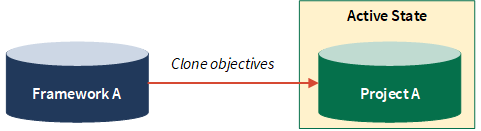
| Campos / elementos incluidos | Campos/elementos excluidos | Resultados del proyecto |
|---|---|---|
|
Igual que la importación o clonación desde un proyecto activo a un marco |
Clonación dentro de la misma instancia de Diligent One: Igual que la importación o la clonación desde un proyecto activo a un marco Clonación hacia una instancia diferente de Diligent One: Entidades, archivos de soporte y sincronización de marcos no incluidos |
No aplicable |
Nota
- Los términos de la interfaz son personalizables y los campos y fichas son configurables. En su instancia de Diligent One, algunos términos, campos y fichas pueden ser diferentes.
- Si un campo obligatorio queda en blanco, se mostrará una advertencia: Este campo es obligatorio. Algunos campos personalizados pueden tener valores predeterminados.
Importación desde un proyecto activo a otro proyecto activo
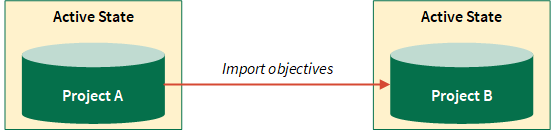
| Campos / elementos incluidos | Campos/elementos excluidos | Resultados del proyecto incluidos |
|---|---|---|
|
|
Si se selecciona Incluir los resultados del proyecto, los siguientes elementos se incluyen en la importación:
Si la opción Incluir resultados del proyecto no está seleccionada, los elementos anteriores se excluyen de la importación. |
Importación desde un proyecto archivado a un proyecto activo
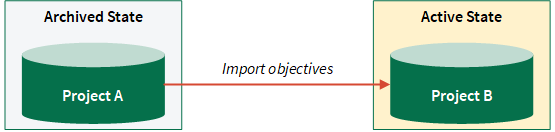
| Campos / elementos incluidos | Campos/elementos excluidos | Resultados del proyecto incluidos |
|---|---|---|
| Igual que la importación desde un proyecto activo a otro proyecto activo | Igual que la importación desde un proyecto activo a otro proyecto activo | Igual que la importación desde un proyecto activo a otro proyecto activo |
Importación desde un proyecto archivado a un marco
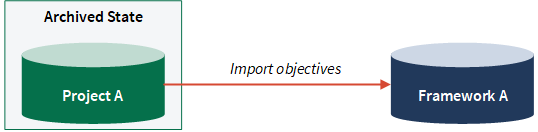
| Campos / elementos incluidos | Campos/elementos excluidos | Resultados del proyecto incluidos |
|---|---|---|
| Igual que la importación desde un proyecto activo a otro proyecto activo | Igual que la importación desde un proyecto activo a otro proyecto activo | No aplicable |
Importación desde un proyecto activo a un marco
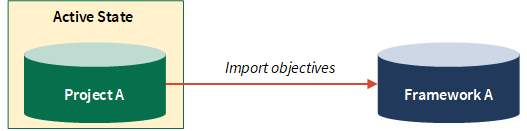
| Campos / elementos incluidos | Campos/elementos excluidos | Resultados del proyecto incluidos |
|---|---|---|
|
Igual que la importación desde un proyecto activo a otro proyecto activo |
|
No aplicable |
Importación desde un marco a un proyecto activo
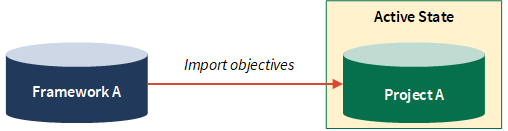
| Campos / elementos incluidos | Campos/elementos excluidos | Resultados del proyecto incluidos |
|---|---|---|
| Igual que la importación desde un proyecto activo a otro proyecto activo | Igual que la importación desde un proyecto activo a un marco | No aplicable |
Importación desde un marco a otro marco
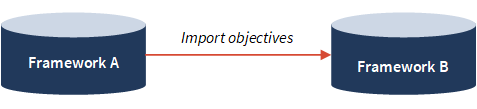
| Campos / elementos incluidos | Campos/elementos excluidos | Resultados del proyecto incluidos |
|---|---|---|
|
Igual que la importación desde un proyecto activo a otro proyecto activo |
Igual que la importación desde un proyecto activo a un marco
|
No aplicable |
Importación desde la Biblioteca de contenidos a un proyecto activo o a un marco
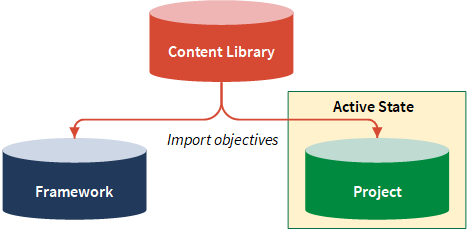
| Campos / elementos incluidos | Campos/elementos excluidos | Resultados del proyecto incluidos |
|---|---|---|
| Objetivos, Riesgos, Controles, Planes de pruebas y sus relaciones entre sí | No aplicable | No aplicable |
Permisos
Los gerentes profesionales y los usuarios profesionales pueden clonar objetivos.
Los gerentes profesionales, usuarios profesionales y usuarios a los que se les haya asignado el privilegio Ver proyectos archivados pueden importar objetivos.
Clonar objetivos a partir de proyectos activos
Nota
- Los términos de la interfaz son personalizables y los campos y fichas son configurables. En su instancia de Diligent One, algunos términos, campos y fichas pueden ser diferentes.
- Si un campo obligatorio queda en blanco, se mostrará una advertencia: Este campo es obligatorio. Algunos campos personalizados pueden tener valores predeterminados.
-
Desde la página de inicio de Launchpad (www.highbond.com), seleccione la aplicación Proyectos para abrirla.
Si ya se encuentra en Diligent One, puede utilizar el menú de navegación de la izquierda para pasar a la aplicación Proyectos.
Se abre la página de inicio de Proyectos.
- Abra un proyecto del que desea clonar objetivos.
Se abre el tablero de mando del proyecto.
- Desplácese hasta la parte inferior de la página y haga clic en Clonar objetivo.
Se abre el cuadro de diálogo Clonar objetivo.
- Complete los siguientes campos:
- Seleccionar una organización Seleccione la instancia de Diligent One adecuada a la cual se debe clonar el objetivo.
Para buscar una instancia de Diligent One, escriba una palabra clave en el cuadro de búsqueda. Los resultados se filtran automáticamente a medida que escribe.
- Seleccionar un proyecto Seleccione el proyecto adecuado al cual se debe clonar el objetivo.
Para buscar un proyecto, escriba una palabra clave en el cuadro de búsqueda. Los resultados se filtran automáticamente a medida que escribe.
- Seleccionar una organización Seleccione la instancia de Diligent One adecuada a la cual se debe clonar el objetivo.
Clonar objetivos desde marcos
Nota
- Los términos de la interfaz son personalizables y los campos y fichas son configurables. En su instancia de Diligent One, algunos términos, campos y fichas pueden ser diferentes.
- Si un campo obligatorio queda en blanco, se mostrará una advertencia: Este campo es obligatorio. Algunos campos personalizados pueden tener valores predeterminados.
- Abra Marcos.
Se abre la página de inicio de Marcos.
- Abra un marco del que desea clonar objetivos.
Se abre el tablero de mando del marco.
- Haga clic en la ficha Secciones.
- Haga clic en Ir a junto al objetivo que desea clonar y seleccione Panorama.
Se abre el cuadro de diálogo Clonar objetivo.
- Desplácese hasta la parte inferior de la página y haga clic en Clonar objetivo.
- Especifique el destino del objetivo clonado seleccionando la instancia de Diligent One y el proyecto adecuados.
- Haga clic en Clonar.
Resultado Se clona el objetivo.
Importar objetivos a proyectos activos
Nota
- Los términos de la interfaz son personalizables y los campos y fichas son configurables. En su instancia de Diligent One, algunos términos, campos y fichas pueden ser diferentes.
- Si un campo obligatorio queda en blanco, se mostrará una advertencia: Este campo es obligatorio. Algunos campos personalizados pueden tener valores predeterminados.
-
Desde la página de inicio de Launchpad (www.highbond.com), seleccione la aplicación Proyectos para abrirla.
Si ya se encuentra en Diligent One, puede utilizar el menú de navegación de la izquierda para pasar a la aplicación Proyectos.
Se abre la página de inicio de Proyectos.
- Abra un proyecto al cual desea importar objetivos.
Se abre el tablero de mando del proyecto.
- Haga clic en la ficha Trabajo de campo.
- Haga clic en Importar objetivo.
- Seleccione el proyecto adecuado en la lista Activo o Archivado, o un marco de la lista Marco, o un marco de riesgo y control de la Biblioteca de contenidos, desde donde desee importar los objetivos.
- Seleccione los objetivos que desea importar.
- Opcional. Incluir resultados del proyecto Si está importando desde un proyecto activo o archivado, seleccione esta opción para incluir Procedimientos de ejecución/Revisiones de confiabilidad, Pruebas, Asuntos, Acciones y las últimas versiones de los adjuntos de la importación.
- Haga clic en Importar.
Resultado Se importan los objetivos.
Importar objetivos a marcos
Nota
- Los términos de la interfaz son personalizables y los campos y fichas son configurables. En su instancia de Diligent One, algunos términos, campos y fichas pueden ser diferentes.
- Si un campo obligatorio queda en blanco, se mostrará una advertencia: Este campo es obligatorio. Algunos campos personalizados pueden tener valores predeterminados.
- Abra Marcos.
Se abre la página de inicio de Marcos.
- Abra un marco al cual desea importar objetivos.
Se abre el tablero de mando del marco.
- Haga clic en la ficha Secciones.
- Haga clic en Importar objetivo.
- Seleccione el proyecto adecuado en la lista Activo o Archivado, o un marco de la lista Marco, o un marco de riesgo y control de la Biblioteca de contenidos, desde donde desee importar los objetivos.
- Seleccione los objetivos que desea importar.
- Haga clic en Importar.
Resultado Se importan los objetivos.